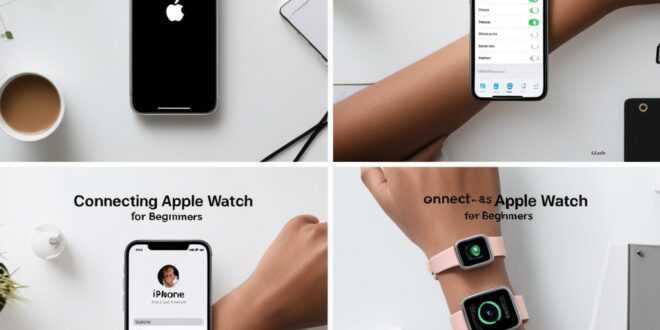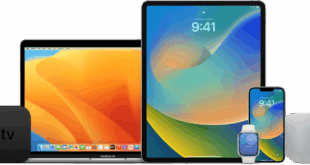Apple Watch dikenal sebagai salah satu jam tangan pintar yang tidak hanya bergaya, tetapi juga sangat bermanfaat untuk mendukung aktivitas harian. Namun, agar bisa berfungsi optimal, Apple Watch harus terlebih dahulu disambungkan (paired) ke perangkat iPhone. Bagi kamu yang baru pertama kali menggunakan Apple Watch, jangan khawatir. Proses penyambungannya cukup mudah dan hanya membutuhkan beberapa langkah sederhana.
Dalam artikel ini, kita akan membahas langkah demi langkah bagaimana cara menyambungkan Apple Watch ke iPhone dengan cara yang simpel dan mudah dipahami, terutama untuk pemula.
Daftar Isi
Apa yang Dibutuhkan Sebelum Memulai?
Sebelum kita masuk ke langkah-langkah penyambungan, pastikan beberapa hal berikut ini sudah siap:
-
iPhone yang Kompatibel: Pastikan iPhone kamu adalah seri iPhone 8 atau yang lebih baru, dan sudah menggunakan iOS versi terbaru.
-
Apple Watch: Disarankan untuk mengisi daya Apple Watch terlebih dahulu agar proses pairing berjalan lancar.
-
Bluetooth dan Wi-Fi Aktif: Pastikan Bluetooth dan koneksi Wi-Fi di iPhone dalam keadaan menyala.
-
Akun Apple ID: Kamu akan diminta login dengan Apple ID, jadi pastikan kamu sudah tahu username dan kata sandinya.
Langkah-Langkah Menyambungkan Apple Watch ke iPhone
1. Nyalakan Apple Watch
Tekan dan tahan tombol samping Apple Watch hingga muncul logo Apple. Ini menandakan perangkat mulai menyala.
2. Dekatkan ke iPhone
Dekatkan Apple Watch ke iPhone. Beberapa detik kemudian, akan muncul notifikasi di iPhone bertuliskan “Gunakan iPhone ini untuk mengatur Apple Watch Anda.” Tekan “Lanjutkan.”
Catatan: Jika notifikasi tidak muncul secara otomatis, buka aplikasi Watch di iPhone secara manual dan pilih Mulai Pasangkan (Start Pairing).
3. Arahkan Kamera ke Apple Watch
Akan muncul animasi pada layar Apple Watch. Gunakan kamera iPhone untuk memindai animasi tersebut seperti memindai QR code. Ini adalah cara Apple menghubungkan kedua perangkat secara aman dan cepat.
4. Pilih Opsi Pengaturan
Setelah pemindaian berhasil, kamu akan diberi pilihan:
-
Atur sebagai Apple Watch Baru
-
Pulihkan dari Cadangan
Jika ini adalah penggunaan pertama, pilih opsi pertama. Jika kamu sudah pernah memakai Apple Watch dan ingin melanjutkan pengaturan sebelumnya, pilih opsi cadangan.
5. Masuk ke Apple ID
Ikuti langkah-langkah di layar, termasuk memasukkan Apple ID jika diminta. Ini penting untuk mengaktifkan fitur-fitur seperti iCloud, Apple Pay, dan lainnya.
6. Atur Preferensi
Pada tahap ini, kamu bisa memilih pengaturan seperti:
-
Menyetujui persyaratan penggunaan
-
Menyalakan deteksi jatuh
-
Mengatur kode sandi Apple Watch
-
Memilih aplikasi mana saja yang ingin ditambahkan otomatis
Kamu bisa menyesuaikannya sekarang atau nanti melalui aplikasi Watch.
7. Tunggu Sinkronisasi
Setelah semua pengaturan selesai, proses sinkronisasi akan dimulai. Ini bisa memakan waktu beberapa menit tergantung jumlah data yang disinkronkan. Pastikan kedua perangkat tetap dekat dan terhubung.
Selesai! Apple Watch Siap Digunakan
Setelah proses sinkronisasi selesai, Apple Watch akan mengeluarkan bunyi atau getaran halus dan menampilkan tampilan utama (watch face). Kamu sekarang bisa mulai menjelajahi fitur-fiturnya — mulai dari memantau detak jantung, melacak aktivitas olahraga, hingga menerima notifikasi WhatsApp atau email langsung di pergelangan tangan.
Tips Tambahan untuk Pemula
-
Gunakan Mode Teater: Untuk menghindari layar menyala otomatis di tempat gelap seperti bioskop.
-
Aktifkan Raise to Wake: Agar layar menyala otomatis saat tangan diangkat.
-
Eksplorasi Watch Face: Sesuaikan tampilan jam dengan gaya dan kebutuhanmu.
Penutup
Menyambungkan iPhone dengan Apple Watch sebenarnya tidak sulit, apalagi jika mengikuti langkah-langkah di atas secara runtut. Dengan Apple Watch yang sudah tersambung, kamu akan mendapatkan pengalaman teknologi yang lebih personal dan praktis langsung dari pergelangan tangan. Selamat mencoba dan selamat menikmati kemudahan yang ditawarkan oleh ekosistem Apple!
Jika kamu punya pertanyaan lanjutan atau ingin tahu trik menggunakan fitur tertentu di Apple Watch, tinggalkan komentar atau tanyakan kapan saja.
 Apple Technos Memberikan informasi terkini khususnya teknologi dan produk apple
Apple Technos Memberikan informasi terkini khususnya teknologi dan produk apple